Reklama
Tento víkend boli moje webové stránky prvýkrát hacknuté. Myslel som si, že to bude nakoniec udalosť, ale stále som sa cítil trochu šokovaný a viac než trochu prekvapený, že by sa niekto obťažoval robiť takú vec. Mal som šťastie, že som mal záložku svojej webovej stránky, ktorú som vytvoril asi pred mesiacom a odvtedy index.php nikdy sa nezmení, pokiaľ nevykonám zmenu dizajnu stránok, dokázal som nahradiť chybný súbor pôvodným a nedošlo k žiadnemu poškodeniu.
Napriek tomu som si uvedomil, aké nebezpečné je vytváranie takýchto zriedkavých záloh. Tiež ma prinútilo uvedomiť si rozsah škôd, ktoré by sa mohli vyskytnúť, ak by sa samotná databáza zasekla. Mohol som stratiť blogové príspevky za mesiac.
Chráňte sa automatizovanými zálohami stránok WordPress
Problém je v tom, že nemám čas ísť každý deň, týždeň alebo dokonca mesiac a zálohovať svoj blog. Som si istý, že väčšina z vás, ktorá to čítate, sa cíti rovnako. Naozaj tu nie je pekne efektívne automatizované riešenie, ktoré vám umožní naplánovať úplnú zálohu vašich súborov a databázy a exportovanú zálohu niekde získať z webového servera. Aibek vymenoval niektoré online nástroje, ktoré vám môžu pomôcť, ale v tých prípadoch ste na fungovaní služby závislí od nejakej externej služby alebo webovej stránky.
Konfigurácia automatických záloh
Rozhodol som sa stráviť polovicu svojej nedele zostavením riešenia. Nasledujúce nastavenie využíva dva plánovacie doplnky WordPress, Zálohovanie WordPress a Správca DB. Prvý zálohuje vaše súbory a druhý zálohuje vašu databázu - podľa plánu. V poslednej časti článku vám ukážem, ako automatizovať FTP prenos týchto súborov na vzdialený server alebo počítač.
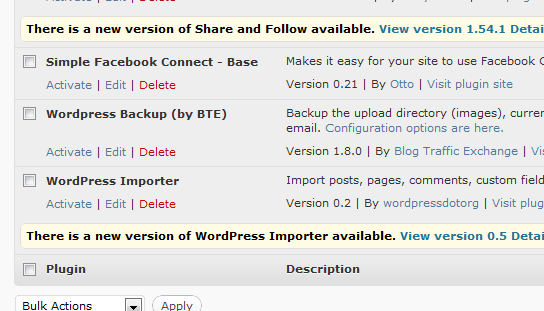
Prvým krokom je inštalácia doplnku WordPress Backup, starostlivo si prečítajte pokyny na inštaláciu a podľa potreby implementujte súbor .htaccess. Potom prejdite do konfiguračnej oblasti. Tu môžete doplnku povedať, ako často sa majú zálohovať obrázky, súbory tém a doplnky, ktoré ste odovzdali pomocou wordpress.
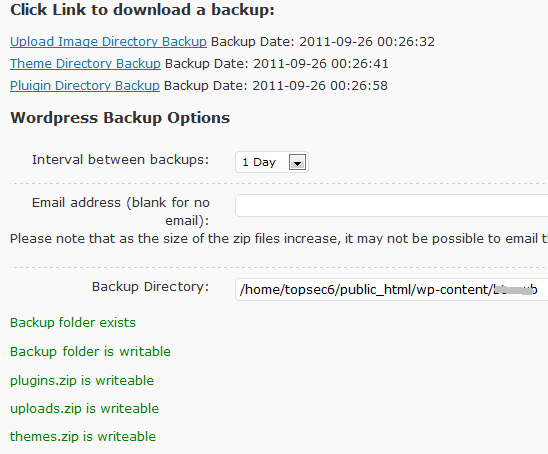
Poznamenajte si záložný adresár, budete to potrebovať neskôr. Budú tam uložené tri súbory plugins.zip, uploads.zip a themes.zip.
Potom nainštalujte doplnok DB Manager. Môžete tiež použiť niečo ako popísaný databázový doplnok Dean. Venujte pozornosť pokynom na konfiguráciu .htaccess. Nevynechajte pokyny, pretože záloha nebude fungovať správne. V ponuke WordPress prejdite do časti Database Options (Možnosti databázy) a poznamenajte si cestu zálohovania.
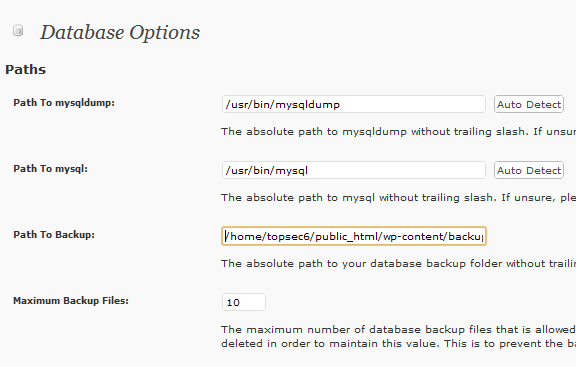
Do definovaného záložného archívu bude viac súborov. Na FTP tieto súbory musíme použiť zástupné znaky (ukážem vám, ako).
Nastavte zálohu databázy podľa plánu zmenou nastavení automatického plánovania.
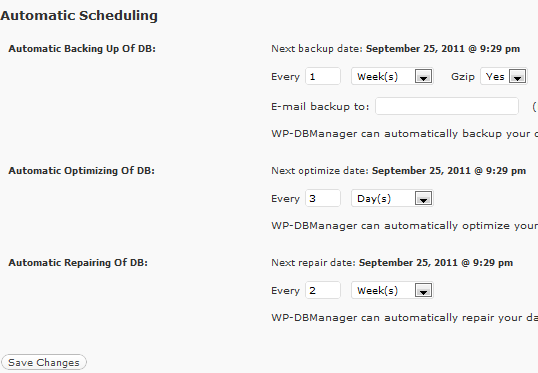
Teraz, keď sa vaše súbory a databáza WordPress budú zálohovať lokálne na miesto na vašom webovom serveri, je čas naplánovať úlohu FTP, aby sa tieto súbory stiahli zo servera a na váš lokálny počítač.
Plánovanie prenosu FTP
Plánovaný prenos FTP nie je jednoduchý. Väčšina FTP klientov, ktorí to dokážu, chce, aby ste za to zaplatili za prémiový produkt. Aby ste to obišli, potrebujete skriptovacie príkazy FTP, ktoré môžete naplánovať a presne to je WinSCP umožňuje vám to.
Stiahnite si a spustite interaktívnu aplikáciu WinSCP. Po nadviazaní spojenia FTP kliknite na „zasadania“A uložte reláciu.
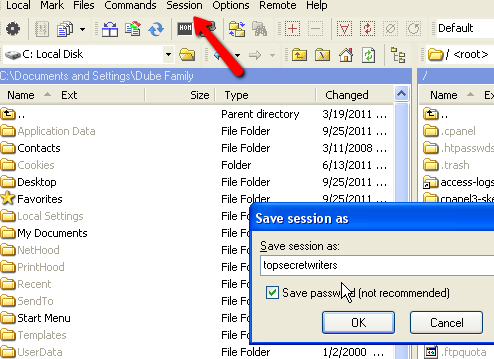
Po uložení podrobností o relácii môžete aplikáciu zatvoriť a otvoriť textový súbor. Nazvite to čokoľvek, čo sa vám páči, ale nezabudnite na meno. Budete chcieť napísať niečo podobné nasledujúcemu (cesty nahraďte cestami vyššie, ktoré ste si všimli pri nastavovaní každého doplnku).
Pod mojím lokálnym serverom som vytvoril priečinok D: \ backup \ TSW_Files kde chcem FTP všetky tieto súbory. pod D: \ backup \, Umiestnil som nasledujúci súbor skriptu s názvom myfile.txt:
možnosť voľby dňa. možnosť potvrdiť. otvorené topsecretwritery. get public_html / wp-content / xxxxx / themes.zip d: \ backup \ TSW_Files \ get public_html / wp-content / xxxxx / uploads.zip d: \ backup \ TSW_Files \ get public_html / wp-content / xxxxx / plugins.zip d: \ backup \ TSW_Files \ získať public_html / wp-content / xxxxxxx-db / * topsec6_topwp.sql.gz d: \ backup \ TSW_Files \ východ
Prvá cesta v príkaze „get“ je vaša cesta vzdialeného webového servera a druhá cesta je vaša cesta lokálneho záložného PC / servera. Potom vytvorte textovú dávkovú úlohu s názvom backupWP.bat a uložiť ho do c: \ programové súbory \ WinSCP \ zložky. Tento textový súbor by mal obsahovať nasledujúce riadky:
@echo off. winscp.com /script=d:\backup\myfile.txt.
Skript myfile.txt môže byť skutočne uložený kdekoľvek, pokiaľ udržujete cestu uvedenú v dávkovej úlohe presnú.
Teraz, kedykoľvek sa spustí dávková úloha, zavolá sa na server WinSCP.com, ktorý následne spustí príkazy skriptu FTP, ktoré ste definovali v súbore txt. Všetko, čo musíte urobiť, je rozvrh backupWP.bat spustiť pomocou plánovača systému Windows (Všetky programy -> Príslušenstvo -> Systémové nástroje -> Plánovač systému Windows).
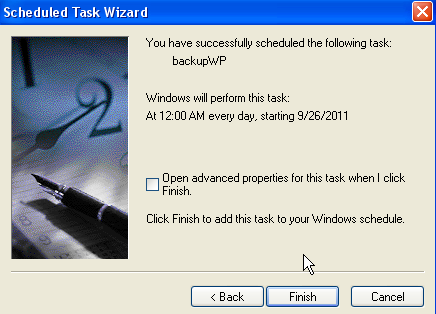
Teraz ste v podstate nastavili systém, v ktorom blok WordPress pravidelne zálohuje dôležité súbory WordPress a WordPress. databázu do priečinkov na webovom serveri a tieto zálohované súbory môžete zo servera FTP preniesť na vzdialené miesto pomocou denného FTP script.
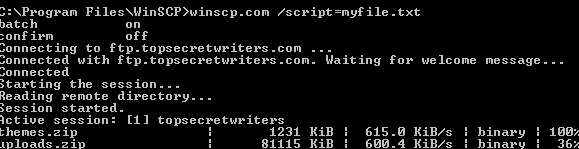
Takže tu to máte. Po nastavení vyššie uvedeného systému už nikdy nemusíte zálohovať svoj blog. Automatizácia celého procesu vás oslobodí od toho, aby ste robili dôležitejšie veci, ako napríklad písanie prvého románu alebo hranie s vašimi deťmi. Docela v pohode, však?
Vyskúšajte vyššie uvedené nastavenie pomocou svojho vlastného blogu a dajte nám vedieť, či ste boli schopní urobiť nejaké vylepšenia v nastavení, alebo či viete o akýchkoľvek doplnkoch, ktoré fungujú, ako aj o týchto dvoch doplnkoch pre zálohovanie stránok WordPress. Podeľte sa o svoje myšlienky v sekcii komentárov nižšie.
Obrázok Kredit: Gualtiero Boffi
Ryan má titul bakalára v odbore elektrotechnika. Pracoval 13 rokov v automatizačnom inžinierstve, 5 rokov v IT a teraz je aplikačným inžinierom. Bývalý šéfredaktor MakeUseOf, vystúpil na národných konferenciách o vizualizácii údajov a vystupoval v celoštátnych televíziách a rozhlase.